يمكن أن يؤدي دمج عناصر واجهة المستخدم على سطح المكتب إلى تحسين إنتاجيتك وتجربتك للمستخدم بشكل كبير. توفر الأدوات المصغّرة وصولاً سريعًا إلى المعلومات الأساسية والوظائف المستخدمة بشكل متكرر ، مما يسمح بذلك يمكنك مراقبة التطبيقات والخدمات المختلفة والتفاعل معها دون الحاجة إلى فتحها بشكل فردي. يمكنهم عرض تحديثات في الوقت الفعلي ، مثل توقعات الطقس أو أحداث التقويم أو عناوين الأخبار أو إشعارات الوسائط الاجتماعية ، مما يساعدك على البقاء على اطلاع ومنظم طوال اليوم.
القراءة ذات الصلة
- الجديد في macOS Sonoma
- كيفية تنزيل macOS Sonoma
- كل ما تحتاج لمعرفته حول جهاز MacBook Air مقاس 15 بوصة
- MacBook Air مقاس 15 إنش مقابل MacBook Air مقاس 13 إنش
- Apple Watch Smart Stack: ما هو وكيفية استخدامه
علاوة على ذلك ، يمكن تخصيص الأدوات لتناسب تفضيلاتك وأولوياتك ، مما يتيح لك إنشاء مساحة عمل مخصصة وفعالة. من خلال تبسيط تفاعلاتك مع تطبيقات وخدمات متعددة ، توفر التطبيقات المصغّرة الوقت والجهد في النهاية ، مما يتيح لك التركيز على المهام الأكثر أهمية مع الحفاظ على بيئة سطح مكتب نظيفة ومرتبة.
يصل macOS Sonoma في وقت لاحق من هذا العام ، وستتمكن أخيرًا من إضافة عناصر واجهة مستخدم إلى سطح المكتب. في السابق ، كان هذا ممكنًا فقط من خلال تطبيقات الجهات الخارجية التي قد تؤثر على عمر البطارية إذا كنت تستخدم جهاز MacBook.
الجديد في macOS Sonoma

عندما يصل macOS Sonoma في وقت لاحق من هذا العام ، ستتمكن أخيرًا من إضافة عناصر واجهة مستخدم إلى سطح المكتب. في السابق ، كان هذا ممكنًا فقط من خلال تطبيقات الجهات الخارجية التي قد تؤثر على عمر البطارية إذا كنت تستخدم جهاز MacBook.
أدركت Apple فائدة وجود عناصر واجهة مستخدم متاحة على سطح المكتب ، وهو أمر رائع جدًا بالنظر إلى أن استخدام تطبيقات الجهات الخارجية يمكن أن يتسبب أيضًا في حدوث مشكلات في الأداء مع جهاز Mac الخاص بك. ولكن إذا كنت تتساءل عما يمكن أن تتوقع رؤيته أيضًا في macOS Sonoma ، فإليك بعض النقاط البارزة:
- مؤتمرات الفيديو: مع macOS Sonoma ، تقدم Apple بعض الميزات الجديدة لتطبيقات مثل Zoom ، بدءًا من Presenter Overlay. يوصف هذا بأنه "تأثير الفيديو" الذي "يرفع من حضور المستخدم من خلال عرضه أعلى المحتوى إنهم يشاركون. " بهذه الطريقة يمكنك البقاء في مركز التركيز ، مع الاستمرار في التباهي بالعرض التقديمي خلال الحدث الكبير التالي مقابلة.
- ملفات تعريف Safari: باستخدام الملفات الشخصية ، يسهل هذا الفصل بين عملك وحياتك الشخصية ، "مع الاحتفاظ أيضًا بملفات تعريف الارتباط والمحفوظات والإضافات ومجموعات علامات التبويب والمفضلة بشكل منفصل".
- تطبيقات الويب Safari: ميزة أخرى رائعة متاحة مع المتصفحات الأخرى هي القدرة على استخدام تطبيقات الويب التقدمية أو تطبيقات الويب التقدمية. هذا متاح الآن عند استخدام Safari ، حيث يمكنك إنشاء تطبيق ويب وتشغيله كما لو كان مثل أي تطبيق آخر قمت بتثبيته من App Store أو في أي مكان آخر.
- نوع اللعبة تم الإعلان أيضًا مع macOS Sonoma ، حيث سيوفر ذلك "تجربة لعب محسّنة مع معدلات إطارات أكثر سلاسة واتساقًا ، من خلال ضمان حصول الألعاب على الأولوية القصوى على وحدة المعالجة المركزية و GPU ". ومع ذلك ، فإنه سيقلل أيضًا من زمن انتقال الصوت مع AirPods ، بينما "يقلل بشكل كبير من زمن انتقال الإدخال مع أدوات التحكم في الألعاب الشائعة مثل أجهزة Xbox و PlayStation من خلال مضاعفة عينات Bluetooth معدل."
كيفية إضافة أدوات إلى سطح المكتب على macOS Sonoma
على الرغم من كونها أداة مفيدة للوصول بسرعة إلى المعلومات أو أداء المهام ، فقد أزالت Apple في النهاية الميزة بإصدار macOS 10.15 Catalina. حتى macOS Sonoma ، فإن الطريقة الافتراضية لاستخدام أدوات سطح المكتب وإضافتها إلى Mac هي من خلال مركز الإشعارات.
- افتح جهاز Mac الخاص بك.
- قم بإزالة أي نوافذ تطبيقات مفتوحة ، مما يمنحك رؤية واضحة لسطح مكتب Mac.
- إذا كنت تستخدم لوحة تعقب ، فانقر بإصبعين للكشف عن القائمة المنسدلة. إذا كنت تستخدم الماوس ، فما عليك سوى النقر بزر الماوس الأيمن للكشف عن نفس القائمة.
- من القائمة التي تظهر ، قم بتمييز وتحديد تحرير الأدوات ...
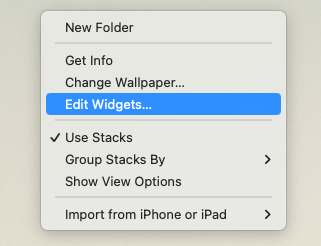
- في الجزء السفلي من الشاشة ، ستظهر قائمة عنصر واجهة مستخدم جديدة.
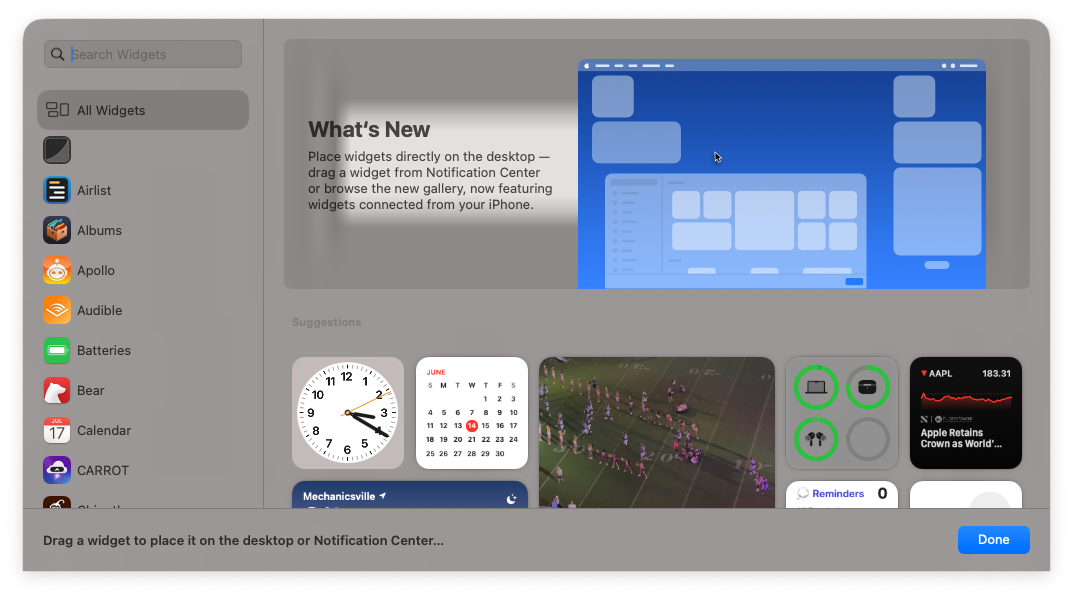
- انتقل إلى قائمة الخيارات وحدد التطبيق الذي تريد استخدام عنصر واجهة مستخدم له على سطح المكتب.
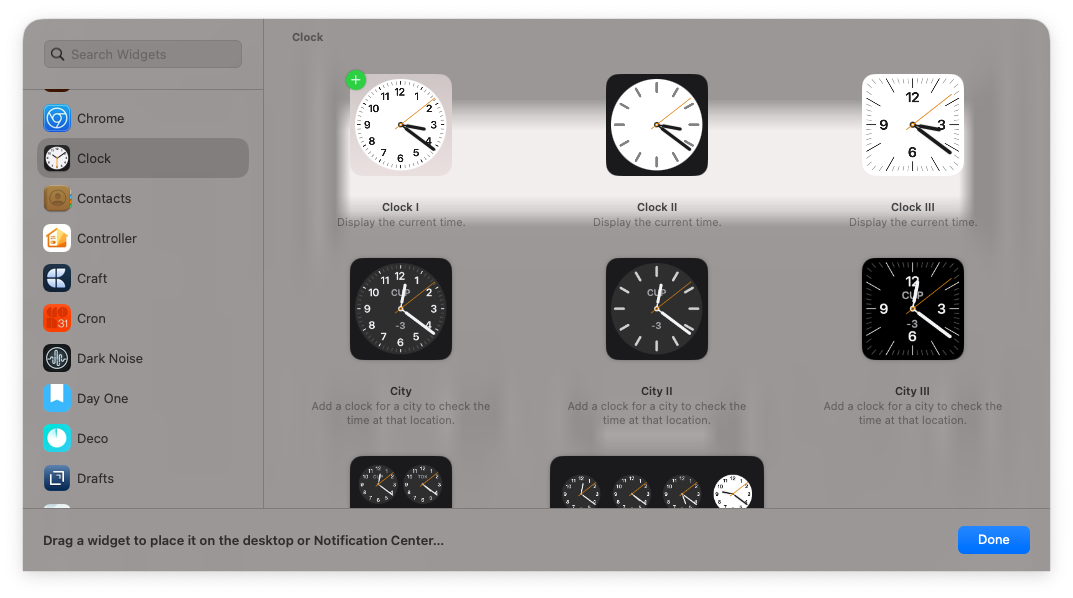
- إذا كان ذلك ممكنًا ، فحدد عنصر واجهة المستخدم والتخطيط الذي تريد استخدامه.
- قم بسحب الأداة وإسقاطها في موقعها المقابل على سطح المكتب. بدلاً من ذلك ، يمكنك النقر فوق أخضر + الزر الموجود في الزاوية العلوية اليسرى من الأداة لإضافته إلى سطح المكتب الخاص بك.
هناك طريقة أخرى لمن يريدون إضافة أدوات إلى سطح المكتب على macOS Sonoma. يعد هذا أمرًا رائعًا لأولئك الذين سبق لهم استخدام الأدوات في مركز الإشعارات ، ويريدون فقط الاستمرار في استخدام نفس الأدوات.
- في الزاوية العلوية اليمنى من الشاشة ، انقر فوق الوقت و التاريخ في شريط القوائم.
- انقر على تحرير الحاجيات زر في الأسفل.
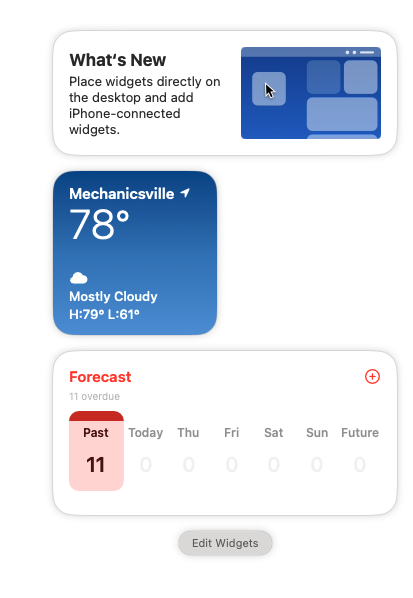
- اسحب الأداة وأفلتها على سطح مكتب Mac.
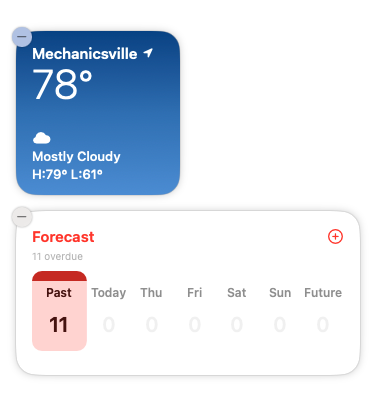
شيء جدير بالملاحظة هو أن هذه الخطوات تزيل عنصر واجهة المستخدم تمامًا من مركز الإشعارات على جهاز Mac الخاص بك. من المحتمل أن يكون هذا جيدًا لمعظم المستخدمين ، ولكن إذا كنت تفضل وجود أدوات مكررة ، فلن ترغب في اتباع هذه الخطوات.
ما الأدوات المصغّرة المتوفرة مع macOS Sonoma؟
إذا كنت تتساءل عن الأدوات التي يمكنك استخدامها مع macOS Sonoma ، فقد جمعنا جميع الخيارات التي ستتاح لك من خلال تثبيت نظيف لأحدث إصدار من macOS. ومع ذلك ، تجدر الإشارة إلى أنه إذا كان لديك تطبيق مثبت يوفر أيضًا أدوات ، فستظهر أيضًا في القائمة. بالإضافة إلى ذلك ، نتوقع أن نرى المزيد من الأدوات المصغّرة المتاحة مع تحديثات التطبيقات المستقبلية ، الآن بعد أن أصبح macOS Sonoma في أيدي المطورين.
- بطاريات.
- حالة
- تقويم.
- التالي
- تاريخ
- شهر
- قائمة
- ساعة.
- الساعة الأول والثاني والثالث
- المدينة الأول والثاني والثالث
- الساعة العالمية
- جهات الاتصال
- اوجد
- بيت
-
أخبار
- عنوان
- اليوم
- ملحوظات.
- مجلد
- ملحوظة
- الصور.
- متميز
- الألبوم
- المدونة الصوتية.
- التالي
- تذكير.
- قائمة
- سفاري.
- قائمة القراءة
- مدة استخدام الجهاز.
- النشاط اليومي
- الاختصارات.
- الاختصار
- مجلد الاختصارات
- مخازن.
- قائمة المراقبة
- رمز
- نصائح
- طقس.
- تنبؤ بالمناخ
كيفية إزالة الأدوات من سطح المكتب على macOS Sonoma
نحن ممتنون جدًا لأن Apple قدمت القدرة على استخدام الأدوات على سطح المكتب مع macOS Sonoma. ولكن إذا قررت أنك تريد تغيير الأشياء ، أو انتهى بك الأمر إلى استبدال تطبيق بشيء مختلف ، فقد ترغب في حذف وإزالة الأدوات من سطح المكتب. إليك كيف يمكنك القيام بذلك:
- افتح جهاز Mac الخاص بك.
- قم بإزالة أي نوافذ تطبيقات مفتوحة ، مما يمنحك رؤية واضحة لسطح مكتب Mac.
- حدد موقع الأداة التي تريد إزالتها.
- إذا كنت تستخدم لوحة تعقب ، فانقر بإصبعين للكشف عن القائمة المنسدلة. إذا كنت تستخدم الماوس ، فما عليك سوى النقر بزر الماوس الأيمن للكشف عن نفس القائمة.
- ظلل وحدد إزالة القطعة من القائمة.
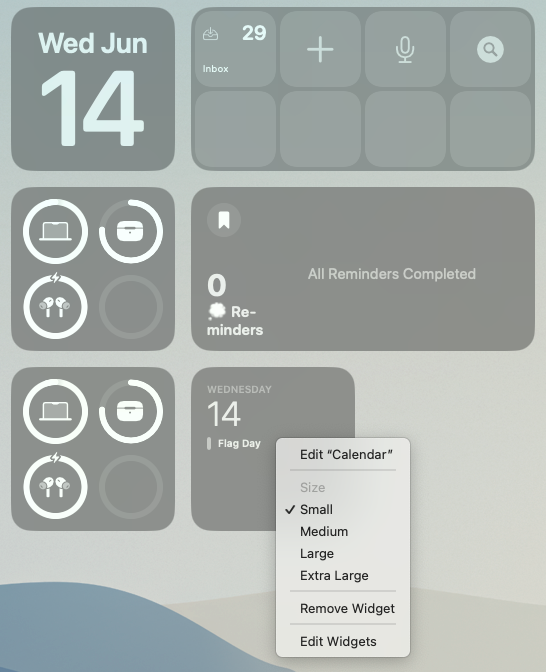
ستتم إزالة الأداة فورًا من سطح المكتب ، ولكن هذا بالطبع لا يؤدي إلى حذف التطبيق من جهاز Mac الخاص بك تمامًا. يمكنك دائمًا الرجوع وإضافة الأداة لاحقًا ، أو ربما طرحها في مركز الإشعارات إذا كنت تريدها ، ولكن لا تحتاج إليها على سطح المكتب.
أندرو كاتب مستقل مقيم في الساحل الشرقي للولايات المتحدة.
لقد كتب لمجموعة متنوعة من المواقع على مر السنين ، بما في ذلك iMore و Android Central و Phandroid وعدد قليل من المواقع الأخرى. الآن ، يقضي أيامه في العمل في شركة HVAC ، بينما يعمل ككاتب مستقل في الليل.